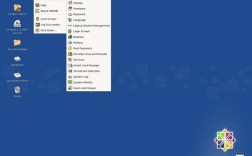CentOS 6.5 U盘安装指南
CentOS 6.5是一款基于Red Hat Enterprise Linux的操作系统,广泛应用于企业级计算环境中,本文将详细介绍如何使用U盘制作CentOS 6.5的启动盘,并在计算机上进行安装,通过以下步骤,您将能够轻松完成系统的安装过程。

一、准备工作
1、下载必要的文件和工具:
CentOS 6.5镜像文件:从官方网站或可信赖的镜像站点下载64位或32位的CentOS 6.5 ISO文件(例如CentOS6.5x86_64binDVD1.iso)。
UltraISO软件:用于在Windows平台上制作启动盘(下载地址:[UltraISO官网](http://www.ultraiso.net/))。
dd命令工具:Linux平台用户可以使用该命令来制作启动盘。
一个容量至少为8GB的U盘:确保备份U盘中的重要数据,因为制作启动盘的过程会格式化U盘。
二、制作U盘启动盘
1. Windows平台使用UltraISO
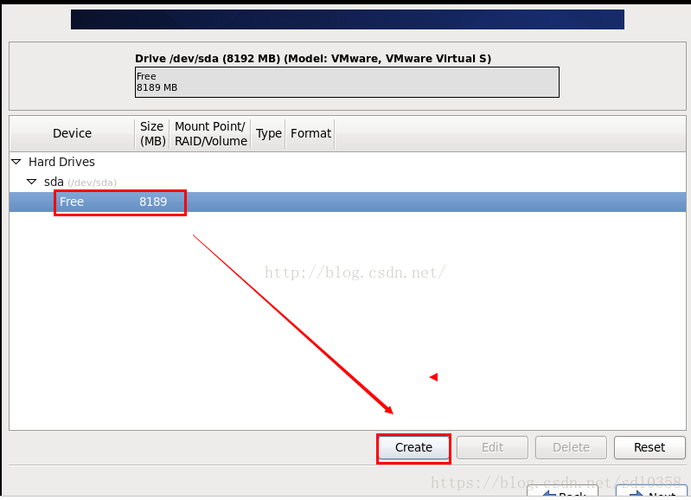
步骤1:下载并安装UltraISO软件。
步骤2:插入U盘,打开UltraISO软件,选择“文件”>“打开”,加载下载好的CentOS 6.5 ISO文件。
步骤3:依次点击“启动”>“写入硬盘映像”。
步骤4:在弹出的窗口中,选择您的U盘作为“硬盘驱动器”,写入方式选择“USBHDD+”,然后点击“写入”按钮,此过程可能需要几分钟时间,请耐心等待。
完成之后,您的U盘启动盘就制作好了。
2. Linux平台使用dd命令
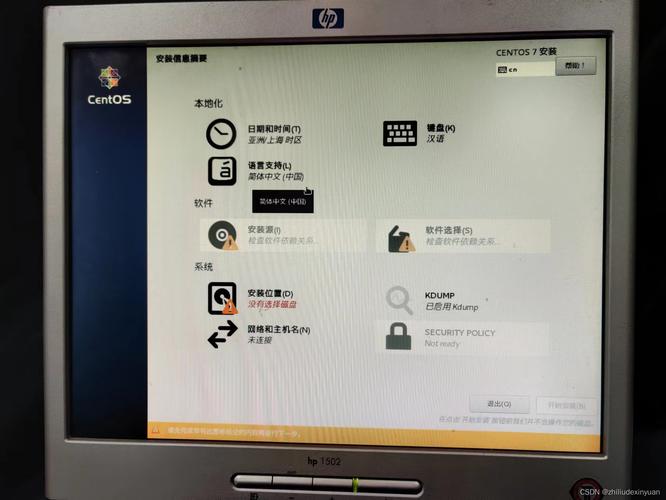
步骤1:插入U盘并确定其设备名称(例如/dev/sdb1)。
步骤2:打开终端,输入以下命令开始写入ISO文件到U盘:
- dd if=/path/to/CentOS6.5x86_64binDVD1.iso of=/dev/sdb1
注意:请务必确认设备名称正确,以免误操作导致数据丢失。
步骤3:运行上述命令后,终端不会显示任何进度信息,可以打开另一个终端,输入以下命令查看复制状态:
- while killall USR1 dd; do sleep 5; done
三、安装CentOS 6.5
1. 设置Bios以从U盘启动
将制作好的U盘插入需要安装CentOS 6.5的计算机。
启动计算机并进入BIOS设置界面(通常在启动时按下Del、F2、Esc等键)。
在BIOS设置中,将启动顺序设置为U盘优先,保存设置并退出BIOS。
2. 开始安装过程
启动选项:计算机重启后,会自动从U盘启动,进入CentOS 6.5的安装界面。
语言选择:选择安装过程中使用的语言(推荐选择简体中文),然后点击“OK”。
键盘布局:选择合适的键盘布局,通常选择默认的“美式键盘”。
磁盘分区:选择“替换现有Linux系统”,或者手动进行分区设置,建议初学者选择自动分区。
网络配置:根据需求配置网络,可以选择开启或关闭网络。
root密码设置:设置root用户的密码,确保安全性。
用户创建:创建一个普通用户账号。
3. 完成安装
引导装载程序:确认引导装载程序的安装位置,通常是硬盘。
安装过程:点击“继续”,系统将开始复制文件并安装CentOS 6.5,这个过程可能需要一些时间,请耐心等待。
重启系统:安装完成后,系统会提示重启,拔出U盘,计算机会自动从硬盘启动。
四、常见问题及解决方法
Q1: 如何替换vesamenu.c32文件?
A1: 如果在使用U盘启动时遇到卡在安装菜单的问题,可以尝试替换vesamenu.c32文件,具体步骤如下:
用记事本打开syslinux目录下的syslinux.cfg文件。
将第一行的default vesamenu.c32替换为default linux。
修改后的配置文件内容如下:
- default linux
- timeout 600
- label linux
- kernel vmlinuz
- append initrd=initrd.img
Q2: 如何在UEFI模式下安装CentOS 6.5?
A2: 在UEFI模式下安装CentOS 6.5需要注意以下几点:
确保BIOS中已启用UEFI模式。
使用支持UEFI的U盘格式(FAT32)。
在安装过程中,可能需要加载额外的驱动程序才能识别硬盘,可以通过U盘传输驱动文件,并在安装过程中加载。